一些使用笔记本电脑的用户感觉笔记本电脑屏幕太小,使用起来不舒服。既然如此,为什么不试试外接显示器呢?笔记本电脑屏幕尺寸的问题可以通过连接外接显示器来解决。那么,笔记本电脑如何连接外接显示器呢?下面小编就为大家带来笔记本电脑连接外接显示器的教程。
1、首先准备一个外接显示器(废话)。显示器接口最好有HDMI接口,因为大多数笔记本电脑都有HDMI接口。这里我使用VGA进行演示。

2.准备一根VGA视频线
3. 将VGA 视频线连接到笔记本电脑和外接显示器,然后继续执行下一步。


4.使用组合键FN键+投影键可以实现屏幕设置,如下图。投影键通常在F4上。
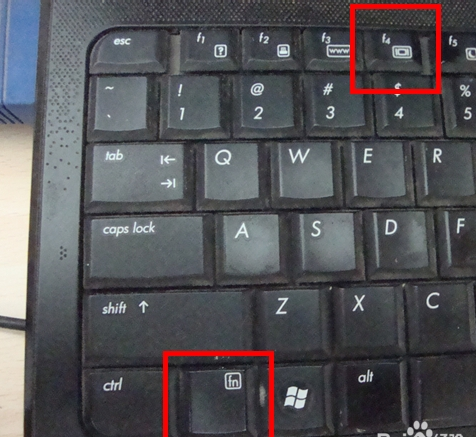
另一种方法是按Windows图标键+P键选择屏幕显示模式。选择仅投影仪仅在外接显示器上显示屏幕。
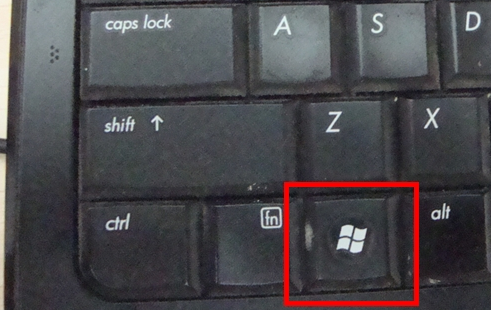
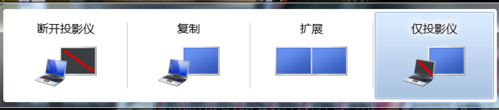
以上就是小编为大家带来的笔记本电脑外接显示器教程。想要连接外接显示器来放大笔记本屏幕的用户可以按照上面的教程进行操作。
分享到: